Visi saka, ka XML ir vissvarīgākā jaunā Office 2003 funkcija. Bet, ja vien jūs nenotiekat uzņēmumā, kurā apkārt ir daudz XML shēmu, jūs, iespējams, neesat spējis saprast, kā dublēt šo atdzist demo redzēju, kā Microsoft darbojas Office 2003 palaišanas laikā. Tiem no jums, kas abonē Vudija biļetenu, jūs tagad saprotat, ka Vudijs saraksta XML skaidrojumu, liekot mums gaidīt 4 nedēļas (vai ilgāk), lai iegūtu visu stāstu. Tātad, pirms Vudijs kādreiz var tikt pie lietas, es iziešu garu padomu, kurā paskaidrots, kā pilnībā izmantot XML Office 2003.
Lielais solījums
Korporācija Microsoft saka, ka tagad jūs varat saglabāt datus kā XML un viegli tos mainīt. Atveriet to pašu datu failu, un tas programmā Excel izskatās vienādi, atveriet datu failu, un tas izskatās citādi programmā Word. Tas ir ļoti spēcīgs. Mums ir arī fakts, ka, tā kā Office 2003 uzskata XML par vietējo failu formātu, ikviens, kuram ir jebkura programmēšanas valoda, var rakstīt XML failus. Ja jums ir QBasic vai Rexx, vai kas cits, tagad varat izveidot XML Excel (ExcelML?) Failus lidojumā.
Tikai programmā Excel Professional
Office 2003 tagad saskaramies ar klases sistēmu. Šajos izdevumos nav pieejams pilns XML atbalsts: (Kursīvā minētie kodi nozīmē, kur var iegādāties: R = Mazumtirdzniecība, P = Iepriekš instalēta ar jaunu datoru, V = Lielapjoma licencēšana , A = akadēmiskā licencēšana, S = skolu tālākpārdevēji).
- Microsoft Office Small Business Edition 2003 (R, P, V, A)
- Microsoft Office Standard Edition 2003 (R, V, A, S)
- Microsoft Office Basic Edition 2003 (P)
- Microsoft Office studentu un skolotāju izdevums 2003 (R, S)
Pilns XML atbalsts ir pieejams šajos izdevumos:
- Microsoft Office Professional Edition 2003 (R, P, V, A, S)
- Microsoft Office Professional Enterprise Edition 2003 (ietver InfoPath) (V)
- Microsoft Excel 2003 (R) (atsevišķā Excel lodziņš tiek uzskatīts par profesionālu)
Ja jums nav pietiekami paveicies, lai izmantotu kādu no Office 2003 “mazākajām” versijām, iespējams, ka vislētākais jaunināšanas ceļš būs iegādāties Excel mazumtirdzniecības kastes versiju. Ja vien jūs nestrādājat korporatīvajā vidē, vienīgais veids, kā iegūt InfoPath (jauno rīku, kas ļauj izveidot veidlapas un XML shēmas), ir iegādāties mazumtirdzniecības kastes versiju.
Kas ir XML? Vai tas ir kā HTML?

XML nozīmē paplašināmo iezīmēšanas valodu. Ja esat kādreiz apskatījis tīmekļa vietnes Notepad skatu "Skatīt avotu", esat iepazinies ar XML struktūru. Lai gan HTML ļauj izmantot noteiktus tagus, piemēram, TABLE, BODY, TR, TD, XML - jebkurus tagus. Lai aprakstītu savus datus, varat izveidot jebkura veida tagu. Šeit ir ekrānuzņēmums no dažiem XML datiem, kurus es ievadīju bloknotā:
Šeit ir daži vienkārši noteikumi par XML:
- Katram datu bitam jāsākas un jābeidzas ar identisku tagu: Data
- Tagu nosaukumi ir reģistrjutīgi. un NAV derīgi tagi, jo lielo burtu lietojums beigu tagā nav tas pats, kas lielo burtu lietojums sākuma tagā.
- XML failam jāsākas un jāpabeidz ar saknes tagu. Failā var būt tikai viens saknes tags. Iepriekš minētajā piemērā saknes tags ir.
- Jums var būt tukša atzīme - iezīmējiet slīpsvītru taga beigās, nevis sākumā:
- Ja ligzdojat tagus, pirms ārējā taga aizvēršanas ir jāaizver iekšējais tags. Lai gan HTML atļaus šo struktūru, noklikšķiniet uz Atcelt , XML formātā tas nav derīgs. dati darbosies, bet dati nedarbosies.
Alfabēta zupa: trīs failu tipi
Šeit ir trīs faili, ar kuriem mēs saskaramies, strādājot ar XML.
- .XML ir iepriekš parādītais datu fails
- .XSD ir XML shēmas definīcija. Šis ir vissvarīgais fails. Datu attiecības ir definētas šeit. Datu validācija ir definēta arī šeit. Lai faktiski veiktu Microsoft demonstrāciju, jums ir nepieciešams XML shēmas fails. Lai gan ikviens var ierakstīt XML bloknotā, mums ir nepieciešama shēma, lai izdarītu kaut ko foršu. Es jums parādīšu, kā to izveidot zemāk.
- .XSL ir XML StyleSheet Language fails - tas ļauj datus atkārtoti izmantot no viena formāta uz citu.
Līdz šim lielākais šķērslis ir tas, kā izveidot Schema failu. Varat atvērt XML failu programmā Excel, bet bez shēmas nevar veikt nekādas pārveidošanas. Par laimi, Excel jums izveidos noklusējuma shēmu, taču NAV skaidrs, kā izmantot shēmu. Ejam cauri pakāpieniem.
-
Atveriet tukšu Notepad. Kopējiet šos datus no apakšas un ielīmējiet to Notepad. Saglabājiet failu kā test.xml.
ABC Co 123 Main Salem OH 44460 12345 100 10.50 YXZ Co 234 State Akron OH 44313 23456 10 20.50 - Programmā Excel izmantojiet File - Open. Ja lodziņā "Failu tips:" ir iestatīta vērtība Visi Microsoft Excel faili, redzēsit test.xml. Noklikšķiniet uz Atvērt.
-
Jums vispirms tiek parādīts dialoglodziņš Atvērt XML. Vēlāk mēs vēlēsimies izmantot jaudīgo XML avota uzdevumu rūti, taču to mēs nevaram izdarīt, kamēr mums nav derīgas shēmas. Pašlaik izvēlieties atvērt kā XML sarakstu.

Atveriet XML dialoglodziņu -
Tālāk - mēs iegūstam informācijas lodziņu, ka XML nav shēmas. Tas ir fantastisks ziņojums - jo Microsoft tagad jums izveidos shēmu lidojot.

Shēmas brīdinājuma ziņojums -
Šeit ir mūsu dati programmā Excel. Tas ir diezgan forši. Viņi ieslēdz lielisko jauno Excel 2003 saraksta funkciju (parastā saīsne: Ctrl + L). Pēc saraksta funkcijas ieslēgšanas katrā kolonnā ir automātiskie filtri un Access līdzīga zvaigznītes rinda jaunu datu pievienošanai.

XML dati Excel darblapā -
Tagad - šeit ir nedokumentēts triks. Cepures gals Microsoft Excel XML guru Čadam Rotšilleram, kurš mums parādīja šo foršo triku. Sāciet Visual Basic redaktoru ar Alt + F11. Visual Basic redaktorā nospiediet Ctrl + G, lai atvērtu tūlītējo rūti. Tiešajā rūtī ierakstiet:
Print ActiveWorkbook.XmlMaps(1).Schemas(1).Xml
Tūlītējs logs VBE Vai atceraties ziņojumu # 4? Microsoft piedāvāja mums izveidot shēmu, atrodoties lidojumā. Šis nelielais iepriekšminētais kods drukās shēmu. Noklikšķiniet uz Enter, un shēma tiks drukāta tiešajā rūtī.

Shēma tiešajā rūtī Atveriet tukšu bloknotu, kopējiet datus no tūlītējā loga un ielīmējiet tukšajā bloknotā. Tagad jūs varat redzēt pilnīgu mūsu vienkāršās datu kopas shēmu.

Saglabāt shēmas failu Tagad notepad failu varat saglabāt kā TodaysOrders.xsd
- Atgriezieties programmā Excel un aizveriet testa datu kopu.
-
Programmā Excel vēlreiz atveriet test.xml. Šoreiz norādiet, ka vēlaties izmantot uzdevumu rūti XML avots, un pēc tam noklikšķiniet uz Labi informācijas lodziņā Shēma.
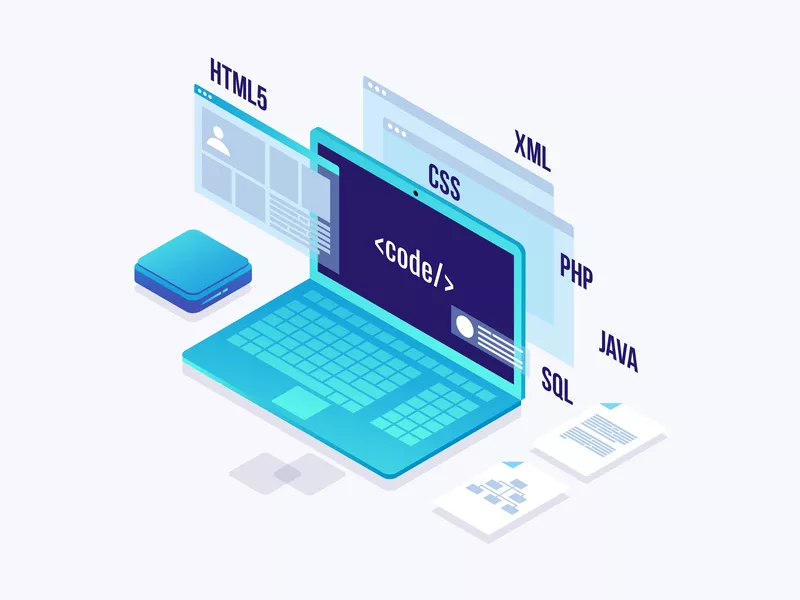
Izvēlieties XML avota atvēršanas opciju -
Tagad jūs saņemat tukšu darblapu, bet labajā pusē esošajā XML avota rūtī ir norādīti visi pieejamie lauki.

XML avota rūtis -
Izvēlieties nolaižamo opciju Opcijas un atlasiet Priekšskatīt datus, lai uzdevumrūtī skatītu katra elementa paraugu.

Priekšskatīt datus uzdevumrūtī -
Tukšai izklājlapai pievienojiet labi formatētu virsrakstu. Velciet pārdošanas pasūtījuma elementu un nometiet to šūnā B6.

Velciet un nometiet datu elementu - Ja saraksta rīkjosla nav redzama, izvēlieties Skatīt - Rīkjoslas - Saraksts, lai parādītu rīkjoslu.
-
Rīkjoslā atlasiet Refresh XML Data

Atsvaidzināt XML datu pogu -
XML datu paraugi, kurus mēs ievadījām iepriekš, tiek pievienoti izklājlapai.

Rezultāti XML dati darblapā - Saglabājiet darbgrāmatu kā parastu Excel failu, iespējams, ar nosaukumu OrderReport.xls
Datu atsvaidzināšana katru dienu
Ja jūs varat panākt, lai sistēma sāk katru dienu izrakstīt ikdienas pasūtījumus Test.XML, tad viss ir iestatīts. Atveriet OrderReport.xls, atsvaidziniet XML datus, un katru dienu jums būs labi formatēts pārskats par jūsu XML pasūtījumiem. Tas ir diezgan spēcīgi - es vienreiz iestatīju formatējumu, katru dienu atveru failu, noklikšķiniet uz Atsvaidzināt un man ir labi formatēts pārskats ar XML kopas datiem.

Izmantojot Excel, lai izveidotu XML datus
Vai mēs varam izmantot programmu Excel, lai izveidotu jaunus XML datus? Tagad, kad mums ir definēta shēma, jā, mēs varam! Esošajai izklājlapai mēs varam likt, lai telefona pasūtījumu pieņēmēji visas dienas laikā Excel failā pievienotu jaunus datus. Dienas beigās izmantojiet File - SaveAs. Saglabāšanas veids ir šāds: XML dati.

Apstipriniet izmantojamo karti:

Datu atkārtota izmantošana programmā Word
Tagad, kad esam izveidojuši shēmu un datus, atvērsim datus programmā Microsoft Word 2003. Pēc programmas TestAsData.xml atvēršanas programmā Word 2003 mēs iegūstam noklusējuma datu skatu programmā Word.

Jūs varat formatēt šo dokumentu:

Nospiediet Ctrl + Shift + X, lai izslēgtu laukus:

XSL skatu izmantošana datu atkārtotai izmantošanai
Iepriekš minētais piemērs, izmantojot vilkšanu un nomešanu, faktiski neizveido transformāciju. Veidojot pārveidošanas failus, jūs varat viegli pārveidot XML datus dažādos Word skatījumos. Šeit ienāk reālā jauda. Pirms parādīšu, kā izveidot savu pārveidojumu, apskatīsim, kā Microsoft iestatīja demonstrāciju Office 2003 izlaišanā.
Lai to izmēģinātu Word 2003 kopijā, lejupielādējiet XML paraugu pakotni. ZIP failā ir:
- Viens XML fails: SampleMemo.xml
- Viena shēma: Memo.xsd
- Trīs pārveidošanas faili: elegant.xsl, professional.xsl, contemporary.xsl
Veiciet šīs darbības:
- Sāknēšanas Word 2003
-
Izvēlnē atlasiet Rīki - veidnes un pievienojumprogrammas …

Veidnes un pievienojumprogrammas -
Noklikšķiniet uz cilnes XML shēma un atlasiet Pievienot shēmu …

XML shēmas cilne -
Pārejiet uz vietu, kur esat izgriezis failu paraugu. Atlasiet Memo.xsd un noklikšķiniet uz Atvērt.

XSD faila izvēle, lai pievienotu shēmu -
Dialoglodziņā Schema Settings lodziņā Alias piešķiriet shēmai draudzīgu nosaukumu. Varbūt kaut kas līdzīgs "Memo". Noklikšķiniet uz Labi.

Pievienojiet shēmu aizstājvārdu Šajā brīdī Word tagad zina par piezīmju shēmu. Tālāk mums jāinformē Word 2003 par pārveidojumiem. Ņemiet vērā, ka Microsoft sauc šos “risinājumus”.
-
Jums joprojām vajadzētu būt dialoglodziņā Veidnes un pievienojumprogrammas. Noklikšķiniet uz Shēmas bibliotēkas …

Shēmas bibliotēka - Dialoglodziņā Schema Library augšējā saraksta lodziņā atlasiet Memo. Tas aktivizēs pogu dialoglodziņa apakšdaļā "Pievienot risinājumu …".
-
Noklikšķiniet uz pogas Pievienot risinājumu.

Risinājuma pievienošana -
Pārejiet uz mapi ar saviem .xsl failiem. Izvēlieties Contemporary.xsl un noklikšķiniet uz Atvērt.

Atlasiet Pārveidot failu -
Dialoglodziņā Risinājuma iestatījumi piešķiriet pārveidošanas failam draudzīgu nosaukumu, piemēram, “Mūsdienu”. Noklikšķiniet uz Labi.

Pārveidošanas faila aizstājvārds -
Atkārtojiet 8. līdz 10. darbību, lai pievienotu Elegant.xsl un Professional.xsl. Noklikšķiniet uz Labi, lai aizvērtu shēmas bibliotēku. Noklikšķiniet uz Labi, lai aizvērtu veidnes un pievienojumprogrammas.

Pabeigt shēmas bibliotēku Microsoft demonstrācijā visas šīs 11 darbības tika veiktas aizkulisēs. Sabiedrība iegāja un mēs vērojām, kā viņi mums parāda šos soļus.
-
Mēs atveram SampleMemo.xml programmā Word. Šeit ir šī faila piezīmju bloka skats. Tie ir vienkārši XML dati bez jebkāda formatējuma.

XML datu faila satura paraugs -
Programmā Word atveriet SampleMemo.xml. Aizkulisēs Microsoft skenē XML failu, lai uzzinātu, vai tie ir dati, izmantojot Memo shēmu. Shēmas bibliotēkā tas izskatās, vai shēmā "piezīme" ir atbilstība. Ja tāda ir, tā atrod visus mūsu pievienotos XSL risinājumus. Tā kā mums ir trīs, Word izvēlas vienu, ko parādīt, un pēc tam mums piedāvā citus uzdevumu rūtī XML dokuments. Tas ir ļoti pārsteidzoši.
Šeit ir XML datu skatu rūtis:

XML datu skatu rūtis Šeit ir datu noklusējuma skats (tiek izmantots Elegant xsl).

Datu noklusējuma skats Noklikšķiniet uz Tikai dati, un jūs saņemsiet tikai datus bez formatēšanas.

Tikai datu skatījums Noklikšķiniet uz Mūsdienu un dažas sekundes vēlāk jums būs pilnīgi atšķirīgs formatēts datu skats:

Formatēts datu skats -
Varat parādīt / paslēpt violetos XML tagus, izmantojot taustiņu kombināciju Ctrl + Shift + X.

Rādīt / paslēpt XML tagus
Pašu XSL pārveidošanas failu izveidošana
Es redzu spēku. Bet līdz šim mēs lejupielādētos XSL failus izmantojām tikai kāda cita datiem. Mums patiešām ir nepieciešams veids, kā izveidot XSL failu saviem datiem. Atkal, ja jūs strādājat uzņēmumā, kas ir bagāts ar XML, iespējams, kādam šīs transformācijas jau ir iestatītas. Tomēr, ja jūs esat pirmais cilvēks jūsu uzņēmumā, kurš izmēģina XML saturu, jums jāiziet salīdzinoši sāpīgais uzdevums izveidot savus pārveidošanas failus.
Lūk, kā mēs to darīsim. Pirmkārt, es izveidošu izdomātu dokumentu programmā Word, kas parāda, kā es vēlos parādīt XML datus. Es ievietošu viegli atrodamus vietturus, kur es vēlos, lai XML lauki ietu. Saglabāšu šo dokumentu kā Word XML. Pēc tam, izmantojot Notepad, es rediģēšu dokumentu, ielīmēju XSL kodu un saglabāju failu. Tam vajadzētu izveidot pielāgotu XSL pārveidošanas failu.
-
Programmā Word izveidojiet labi formatētu paraugu. Zemāk esmu izveidojis pasūtījuma apstiprinājumu. Tam ir logotips, ievadteksts, lauki no XML faila un noslēguma teksts. Esmu izmantojis dažādus fontus un krāsas. Paraksts ***, lai iezīmētu laukus, man vienkārši ir noderīgs, pārlūkojot Notepad Word XML failu.

Veidne Word -
Saglabāšu šo failu kā Word XML.

Saglabāšana kā Word XML - Es atvēršu divus bloknotu logus. Vienam ir Sales Order.xml, bet otram ir esošs elegant.xsl pārveidojuma kods. (turpinājums sekos).








